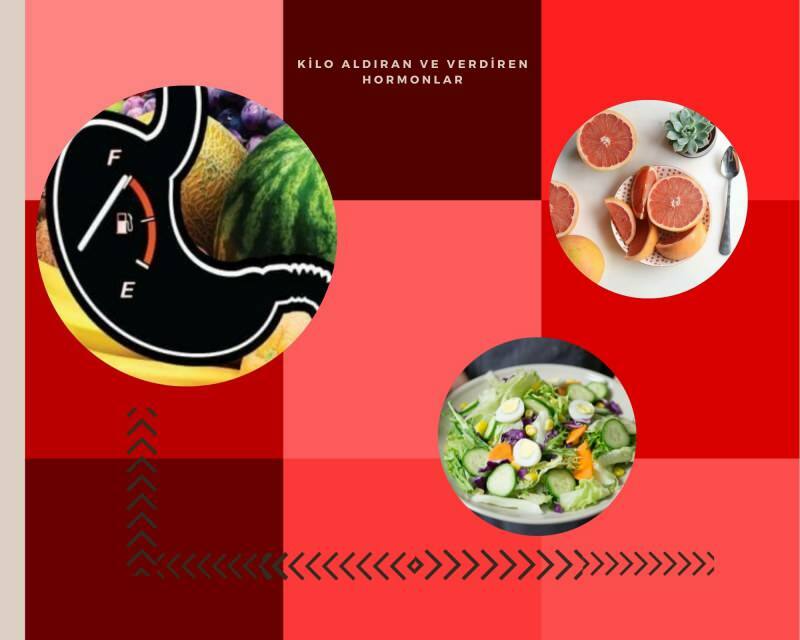A Google Chrome Err_Too_Many_Redirects hibájának javítása
Google Chrome Google Hős / / November 22, 2023

Közzétett
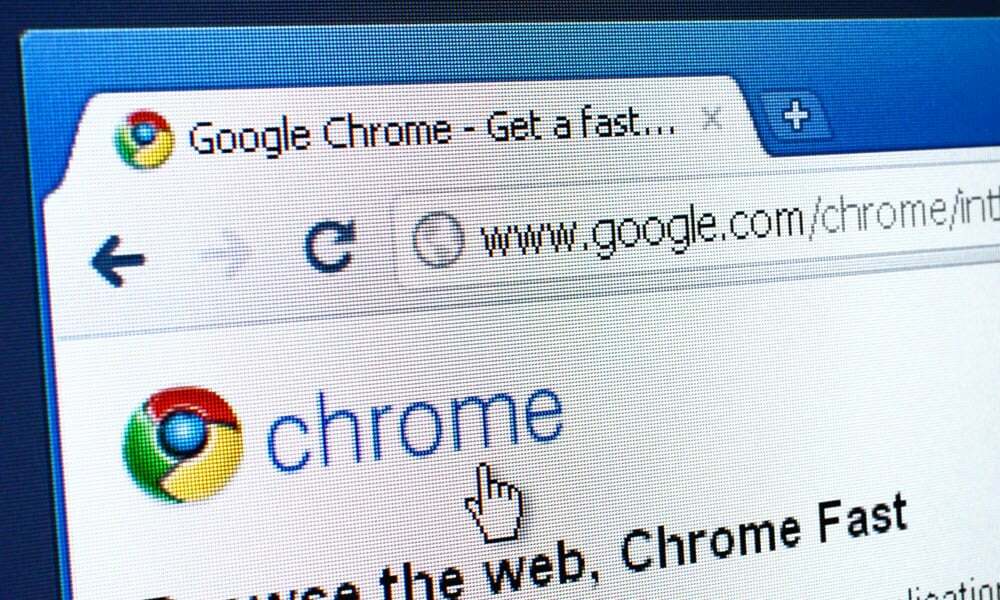
Ha egy weboldal nem töltődik be, a Chrome megjelenítheti a hiba okát. Megpróbálhatja például kijavítani a Google Chrome Err_Too_Many_Redirects hibaüzenetét.
A Google Chrome a legismertebb legnépszerűbb böngésző PC-n és Mac-en. Ez egy fenomenális webböngésző eszköz, és több ezer elérhető kiterjesztéssel rendelkezik. De ez nem nélkülözi a problémákat. Előfordulhat például, hogy a Google Chrome Err_Too_Many_Redirects hibaüzenetével találja magát szemben.
A hiba azt jelzi, hogy az elérni kívánt weboldal átirányítási hurokban ragadt. Ha egy oldal több mint 20-szor irányít át, a Google leállítja a folyamatot, és hibaüzenetet jelenít meg.
Ennek különböző okai vannak Chrome hiba bekövetkezik. Előfordulhat például, hogy az elérni kívánt oldal rosszul van konfigurálva, a számítógépén sérült a helyi böngésző gyorsítótára, ütközhetnek a bővítmények, és egyéb okok miatt.
Ha biztos abban, hogy egy weboldal megfelelően van konfigurálva, és továbbra is megjelenik a hibaüzenet, vannak hibaelhárítási lépések a probléma megoldására. Másrészt, ha egy webhely rosszul van beállítva, a legjobb megoldás az, ha kapcsolatba lép a webhely rendszergazdájával. Tehát ebben az útmutatóban megmutatjuk, mit tehet helyileg az Err_Too_Many_Redirects hiba kijavításához, vagy annak megállapításához, hogy ez a webhely végén jelentkező probléma-e.
Mi az a Google Chrome Err_Too_Many_Redirects hiba?
Mint már említettük, ez a hiba akkor jelenik meg, ha egy weboldal átirányítási hurokban ragadt. Ha az oldal 20-nál többször irányít át, a Google Chrome leállítja a folyamatot, és megjeleníti a hibaüzenetet.
Ennek a hibának az oka változó. Ennek oka lehet például egy sérült böngészési gyorsítótár, az oldal elemeinek betöltődését megakadályozó hirdetésblokkoló bővítmények vagy valami rosszul konfigurált webszerver. Lépéseket tehet a hiba elkerülése érdekében. Ha azonban ez nem működik, meg kell várnia, amíg a webhely rendszergazdái kijavítják a problémát.
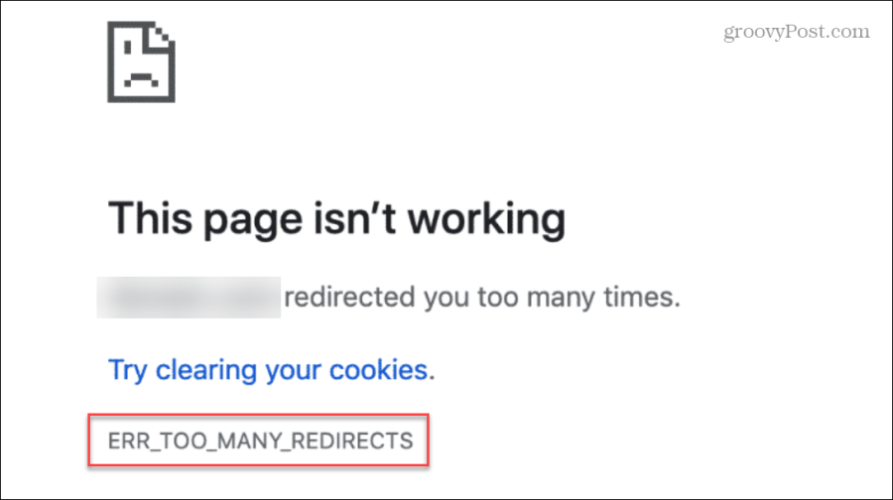
Törölje a gyorsítótárat és a böngészési adatokat
Amikor megkapja a hibát, a Chrome böngészési adatainak törlése ez az első hely, ahol elkezdheti a hibaelhárítást. Ez magában foglalja a böngészési előzmények, a cookie-k, valamint a gyorsítótárazott képek és fájlok törlését. Az adatok eltávolítása biztosítja, hogy a Chrome a fájlok legújabb verzióját töltse be a webszerverről.
A Chrome böngészési adatainak törlése
- Dob Google Chrome a számítógépeden.
- Használja a Ctrl+Shift+Delete billentyűparancs megnyitásához Böngészés törlése adatképernyő.
- Állítsa be a Időtartományban legördülő menüből Mindig.
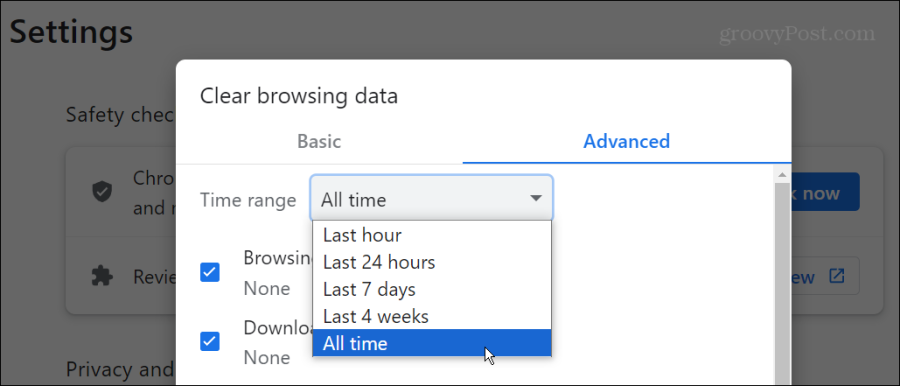
- Válaszd ki a Speciális lap és válassza ki az összes elemet a listából.
- Kattints a Adatok törlése gomb.
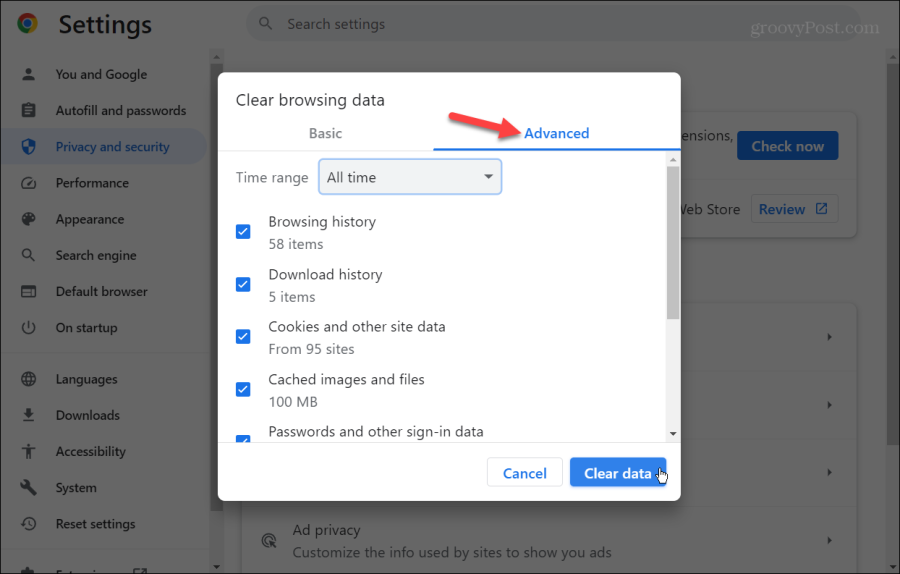
A Chrome-bővítmények letiltása
Néha a rosszul kódolt vagy rosszul konfigurált bővítmények miatt a webhely nem töltődik be. Még az olyan jól ismert, jó minőségű bővítmények is, mint az Adblock Plus, azt okozhatják, hogy az oldal kritikus elemei hibásan vagy egyáltalán nem töltődnek be. Ebben az esetben a webhely megpróbálhatja frissíteni az oldalt, és folyamatosan megjelenítheti a hibaüzenetet.
A Chrome-bővítmények letiltása
- Kattints a Bővítmények ikonra (rejtvénydarab) az eszköztáron, és válassza ki Bővítmények kezelése a menü alján.
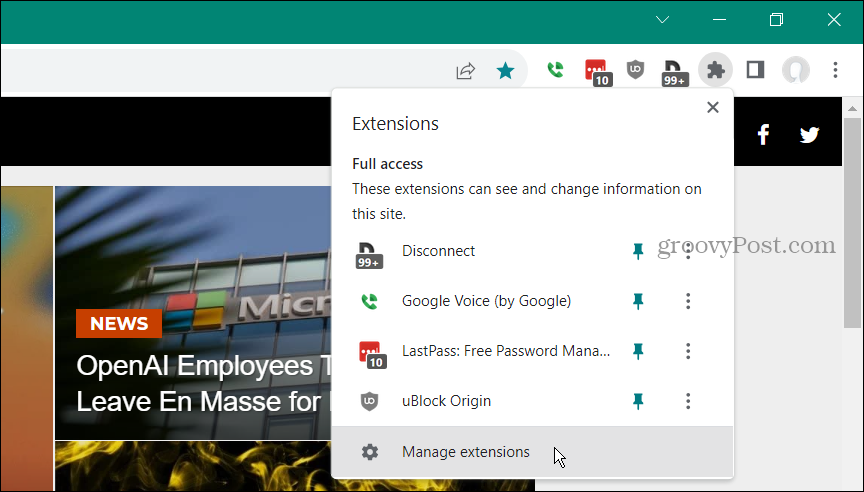
- Megjelenik az összes telepített bővítmény listája. Kapcsolja ki a kapcsolót mindegyik mellett, amelyről úgy gondolja, hogy a webhely nem töltődik be. Ha kétségei vannak, kapcsolja ki a bővítményt, mert később bármikor újra engedélyezheti.

- Ha a gyanús bővítményeket kikapcsolta, ellenőrizze, hogy a hibát generáló oldal sikeresen betöltődik-e. Ha nem, folytassa a bővítmények letiltását, és próbálja meg betölteni az oldalt.
Állítsa vissza a Google Chrome alapértelmezett beállításait
Ha a hiba továbbra is fennáll a Chrome böngészési adatainak törlése és a bővítmények letiltása után, megpróbálhatja visszaállítani a Chrome böngészőt az alapértelmezett beállításokra. A visszaállítás visszaállítja a beállításokat és a parancsikonokat, letiltja a bővítményeket, valamint törli a cookie-kat és egyéb ideiglenes adatokat. A könyvjelzőket és jelszavakat azonban ez nem érinti.
A Google Chrome visszaállításához
- Dob Google Chrome a számítógépeden.
- Nyisd ki Beállítások és kattintson a Beállítások alaphelyzetbe állítása gombot a bal oldali panelen.
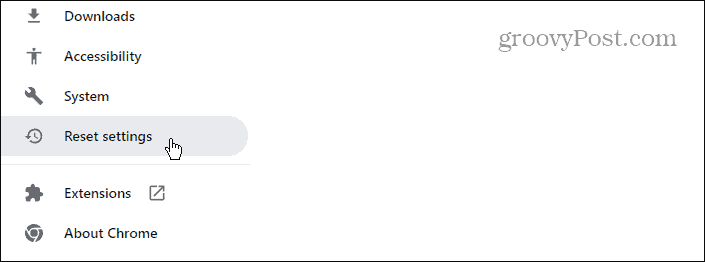
- Kattints a Állítsa vissza a beállításokat az eredeti alapértékekre gombot a képernyő bal oldalán.
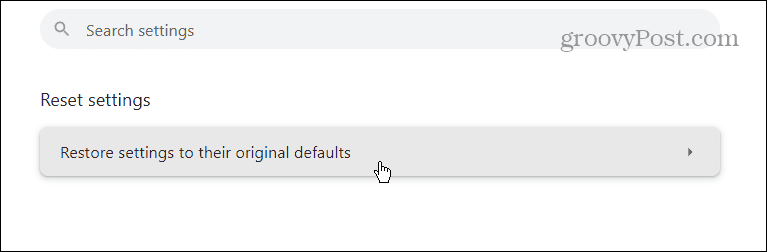
- Amikor megjelenik az értesítési üzenet, kattintson a Beállítások alaphelyzetbe állítása gomb.
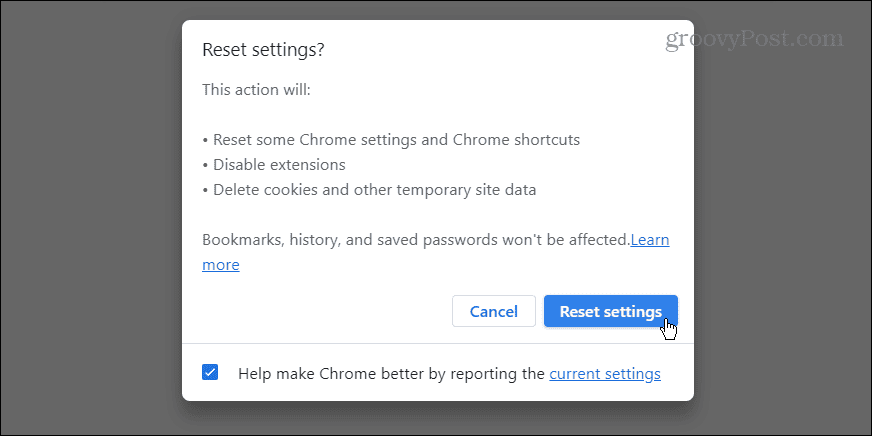
- A visszaállítás befejezése után próbálja meg megnyitni azt az oldalt, amelyen a Google Chrome hibaüzenetet kapta Err_Too_Many_Redirects.
Próbálja ki az Átirányítás-ellenőrző webhelyet
Ha a fenti lehetőségek nem segítenek kijavítani a Chrome-hibát, akkor lehet, hogy nincs az Ön kezében. Használhat azonban átirányítás-ellenőrző webhelyet, mint pl Kinsta átirányítás-ellenőrző vagy Átirányítás-ellenőrző.
Ne feledje, hogy átirányítás-ellenőrző webhely használatakor az Err_Too_Many_Redirects hibát okozó oldalt adja meg, és ne a webhely fő URL-jét (hacsak nem az okozza a hibát).
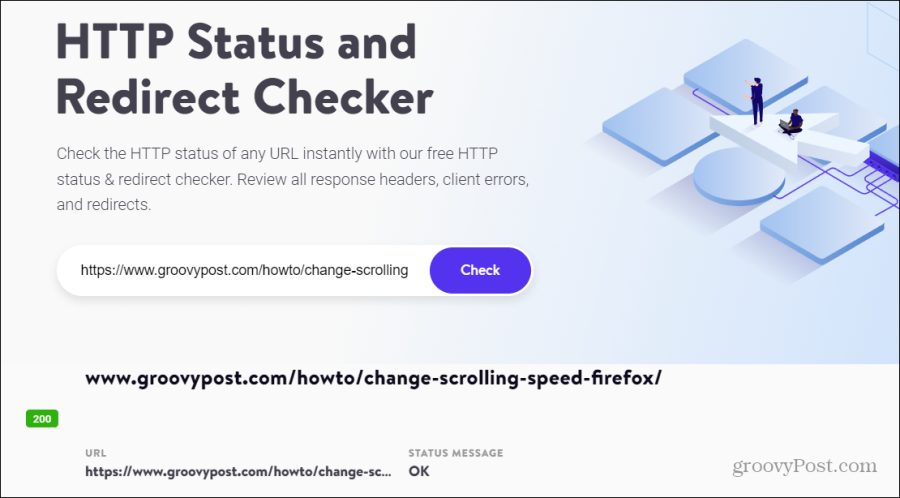
Ha több mint 20 átirányítási kísérlet van, a Chrome hibaüzenetet küld. Sajnos ezen a ponton nem tehet mást, mint vár, vagy megpróbál kapcsolatba lépni a webhely adminisztrációs csapatával. Ha nem tudja, kihez forduljon, próbáljon ki egy írót a webhelyről a közösségi médiában, vagy nézze meg, kié a domain Kicsoda.
A Google Chrome Err_Too_Many_Redirects hibájának javítása
Bosszantó lehet, ha nem tud eljutni a kívánt weboldalra. Szerencsére a Google Chrome általában hibaüzenetet jelenít meg, ami ezekben a helyzetekben hasznos lehet.
Először próbálja meg működésre bírni a dolgokat úgy, hogy törölje a Chrome böngészési adatait, és kapcsoljon ki minden olyan bővítményt, amely az oldal helytelen betöltését okozza. Ha mindent megtesz, de továbbra is az Err_Too_Many_Redirects hibát tapasztalja a Chrome-ban, próbáljon meg egy átirányítási webhelyet ellenőrizni a webszerver oldalán található lehetséges hibákért.
Egy másik dolog, amit kipróbálhat, egy másik böngésző használata annak ellenőrzésére, hogy a webhely betöltődik-e benne. Ha nem, próbálja meg felvenni a kapcsolatot a webhely adminisztrátorával vagy a webhely többi tagjával, hogy figyelmeztesse őket, hogy probléma van, hogy meg tudják oldani.
Hasznos volt ez a cikk?
Szuper, oszd meg:
Ossza megCsipogRedditLinkedInEmailKösz!
Köszönjük, hogy felvette velünk a kapcsolatot.
Köszönjük, hogy felvette velünk a kapcsolatot.